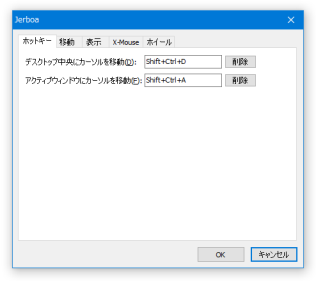マウスカーソルの移動や表示、ウインドウの切り替えやスクロール を支援してくれる!「Jerboa」。
Jerboa
マウスカーソルの移動や表示、ウインドウの切り替えやスクロール 等々の操作を補助してくれるソフト。
マウスカーソルを、ホットキーでアクティブウインドウやデスクトップの中央へ移動できるようにしたり、カーソルを自動でアクティブウインドウ中央へ移動できるようにしたり、キー入力時にマウスカーソルを隠せるようにしたり、マウスの移動のみでウインドウを切り替えられるようにしたりしてくれます。
“ 修飾キー + ホイール回転 ” で横スクロールを行えるようにする機能 等も付いています。
「Jerboa」は、マウスカーソルの移動や表示、ウインドウの切り替えやスクロール を補助してくれるソフトです。
- ホットキーで、マウスカーソルをアクティブウインドウやデスクトップの中央へ移動させる
- ウインドウ切り替え時に、マウスカーソルを自動でアクティブウインドウの中央へ移動させる※1
- キー入力時に、マウスカーソルを自動で隠す※1
- マウスカーソルの移動のみで、ウインドウの切り替えを行えるようにする
- マウスカーソル直下の非アクティブウインドウを、ダイレクトにスクロールできるようにする
- 修飾キーを押しながらホイール回転することで、ウインドウを横にスクロールできるようにする
1 この二つの機能は、処理から除外するウインドウを指定することもできる。
尚、「ウインドウ切り替え時に、マウスカーソルを自動でアクティブウインドウの中央へ移動させる」機能に関しては、有効にならないウインドウも結構あった。
それぞれの機能は、個別に有効化 / 無効化 することができ、またすべての機能を任意のタイミングで一時的に無効化することも可能となっています。
普段、マウスカーソルがどこにいったのか分からなくなったりすることがある人や、日ごろ大量のウインドウを開いて作業していたりする人におすすめです。
ちなみに、タスクトレイアイコンの右クリックメニューから「マウスのプロパティ」画面を開けるようにする機能も付いていたりします。
使い方は以下の通りです。
- 「Jerboa.exe」を実行します。
- タスクトレイ上にアイコンが表示されるので、これを右クリック → 「設定」を選択します。
(タスクトレイアイコンをクリックしても同じ)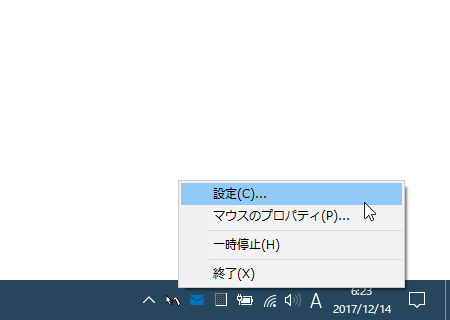
- 設定画面が表示されます。
ここで、適宜必要な設定を行っておきます。
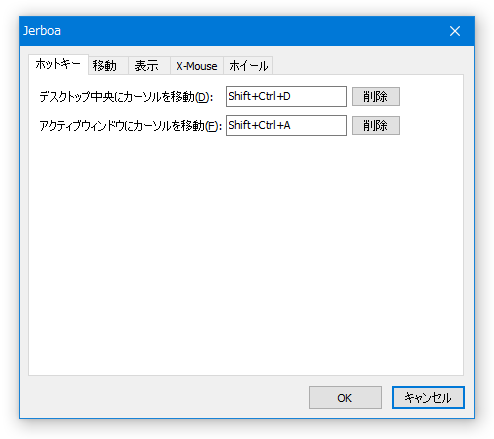
各タブでは、次のようなオプションの設定を行うことができます。
「ホットキー」タブ- デスクトップ中央にカーソルを移動させるホットキー
- アクティブウインドウの中央にカーソルを移動させるホットキー
「移動」タブ- カーソルを、自動的にアクティブウインドウ上へ移動させる
- 移動までの遅延時間
マウスカーソルを自動で中央へと移動させたくないウインドウがある場合は、画面右下にある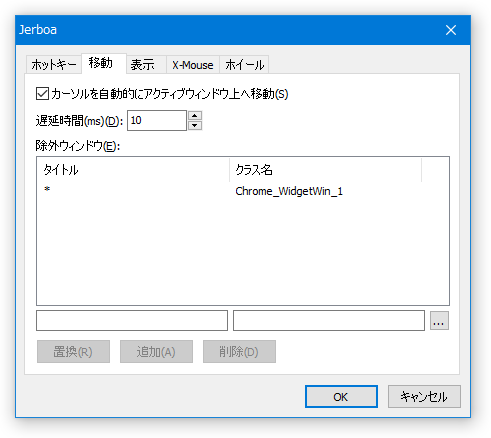
 をクリック → 「ウインドウファインダ」という画面が表示されるので、「開始」ボタンを押す → 除外したいウインドウの上にマウスカーソルを移動させて「Insert」キーを押します。
すると、下部のフォームに取得されたウインドウの情報(ウインドウタイトル&ウインドウクラス)が登録されるので、必要であればタイトルを編集してから「追加」ボタンをクリックします※2。
をクリック → 「ウインドウファインダ」という画面が表示されるので、「開始」ボタンを押す → 除外したいウインドウの上にマウスカーソルを移動させて「Insert」キーを押します。
すると、下部のフォームに取得されたウインドウの情報(ウインドウタイトル&ウインドウクラス)が登録されるので、必要であればタイトルを編集してから「追加」ボタンをクリックします※2。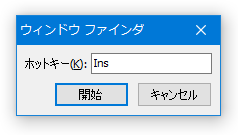 2 入力されたウインドウタイトルと完全一致する場合にだけ除外対象となるので、基本的には ワイルドカード を使ってタイトルを編集しておくとよい。
2 入力されたウインドウタイトルと完全一致する場合にだけ除外対象となるので、基本的には ワイルドカード を使ってタイトルを編集しておくとよい。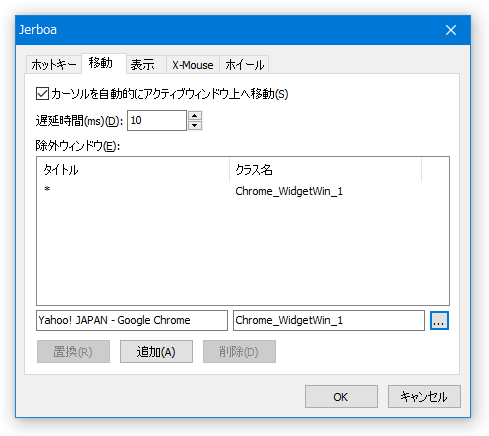
すべてのウインドウタイトルと一致させたい時は、 * とだけ入力する。
「表示」タブ- キー入力時にカーソルを消す
右下の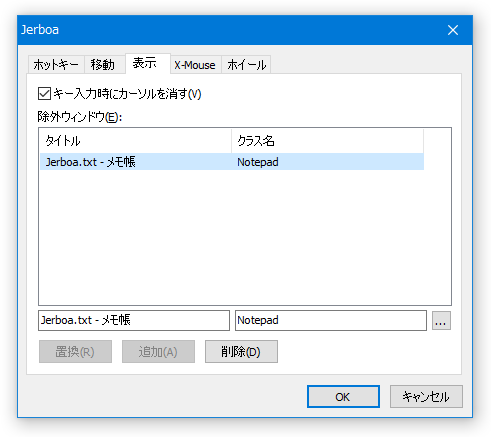
 ボタンを押すことで、処理から除外するウインドウを指定することも可能。
ボタンを押すことで、処理から除外するウインドウを指定することも可能。
(除外ウインドウの登録方法は、「移動」タブの時と同じ)
「X-Mouse」タブ- X-Mouse スタイルのウインドウの切り替え
マウスカーソルの移動のみで、アクティブウインドウを切り替えられるようにする- ウインドウを手前に移動する
- 反応時間
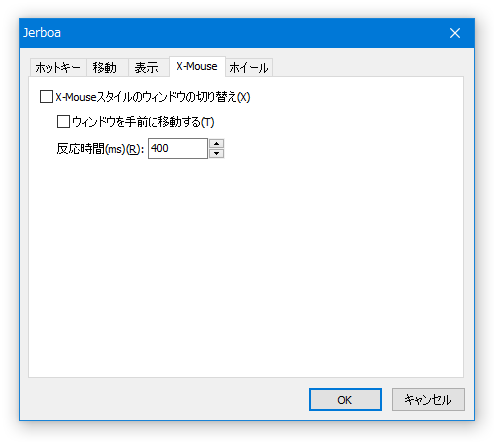 「ホイール」タブ
「ホイール」タブ- カーソル直下のウインドウを、ダイレクトにスクロール可能にする
- チルトホイールをエミュレート
修飾キーを押しながらマウスホイールを回転させることで、横スクロールを実行する- 修飾キー
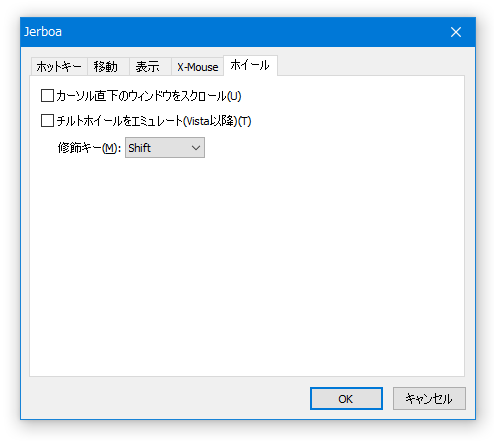
- 設定が終わったら、右下の「OK」ボタンをクリックします。
- 以後、設定したとおりにマウスカーソルの移動・表示や、ウインドウの切り替え、スクロール が行われるようになります。
(前述のとおり、一部のウインドウに対しては正常に動作しないこともある模様)
機能を一時的に無効化したい時は、タスクトレイアイコンを右クリック → 「一時停止」を選択します。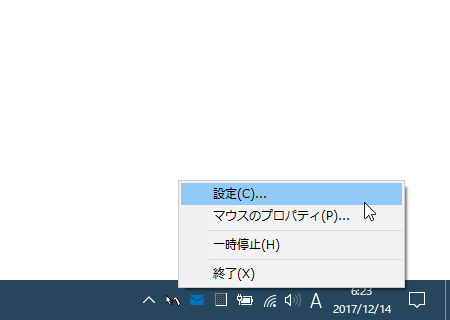
その他、タスクトレイアイコンの右クリックメニューから、「マウスのプロパティ」を開くこともできたりします。
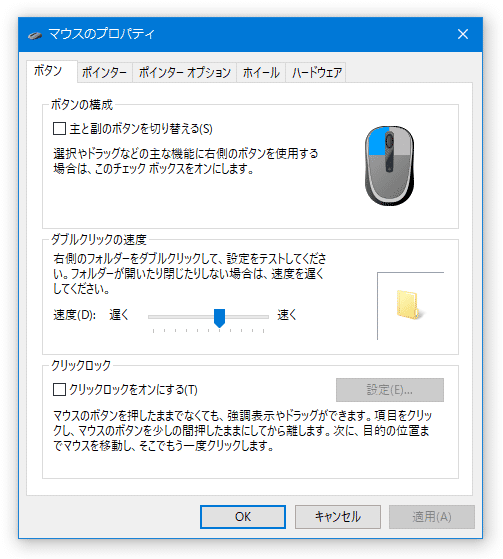
| Jerboa TOPへ |
アップデートなど
スポンサード リンク
おすすめフリーソフト
スポンサードリンク